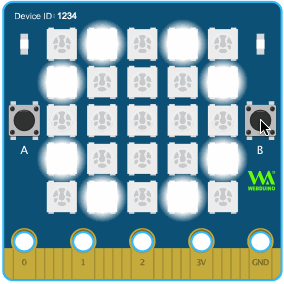4. 按钮开关¶
开关常见于日常生活中,在 Webduino Bit 开发板正面的左右两侧,默认了两颗按钮开关,透过开关的操控,我们更能实作物联网的情境,甚至打造真实的游戏遥控器或智能家电的应用。
4.1. 基本操作¶
打开 Webduino Blockly Bit 体验版,在编辑区放入开发板积木, 开发板默认使用「仿真器」,联机到画面中「虚拟的 Bit 开发板」,默认 Device ID 为 「1234」。
开发板相关积木,在「开发板」目录下。
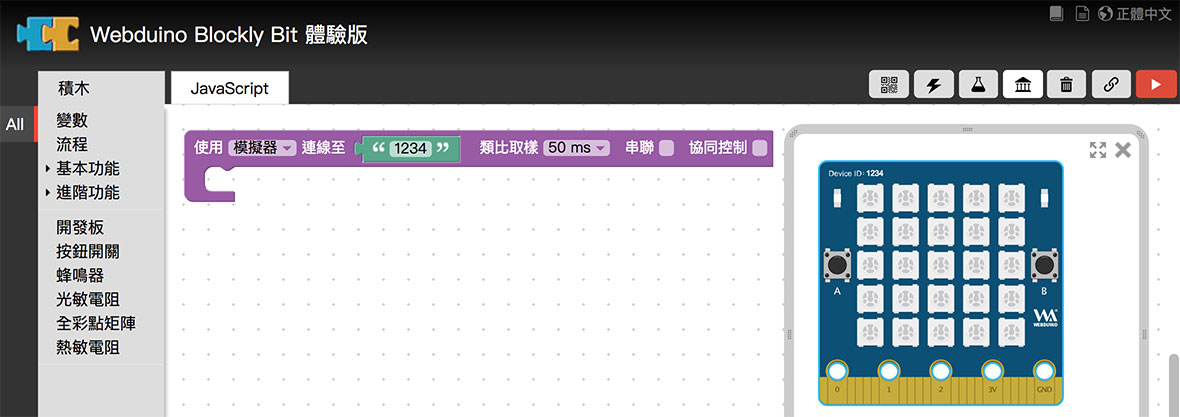
如果是使用「实体 Bit 开发板」,下拉选单选择「Wi-Fi」,并于后方字段填入开发板的 Device ID。

在开发板内放入两个「设定 button 为按钮开关」的积木,从后方按钮开关的下拉选单,可以选择按钮 A 或按钮 B,选择完成后,点选在前方设定积木的下拉选单,使用「新变量」将变量分别命名为 btnA 和 btnB。
按钮开关相关积木,在「按钮开关」目录下。
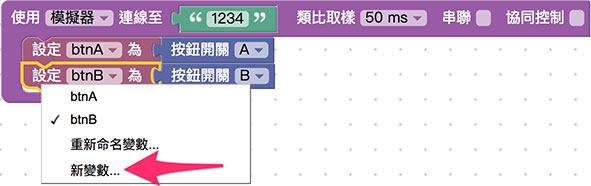
点选右上方的选单,打开网页互动区,下拉选单选择「显示文字」,左侧选单也会出现对应的积木功能。
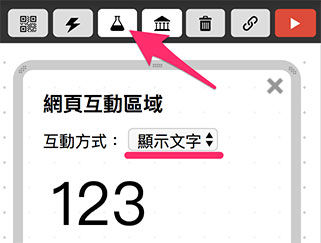
放入「当 button 进行按下」的积木,透过下拉选单选择对应的 btnA 或 btnB,设定当按下 btnA 的时候,在网页互动区显示「按下 A」,当按下 btnB 的时候,显示「按下 B」。
显示积木在「显示文字」目录下,文字积木在「基本功能 > 文字」目录下。
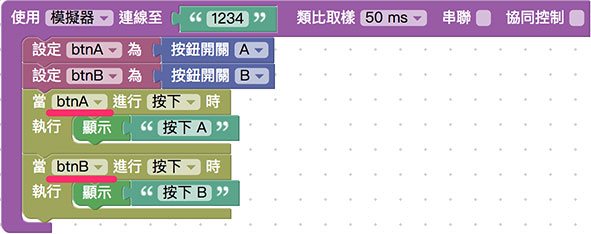
点选右上方红色按钮执行,用鼠标点选虚拟开发板的按钮开关,或是按压自己的实体开发板的按钮开关,就会看见网页互动区里出现不同的文字。
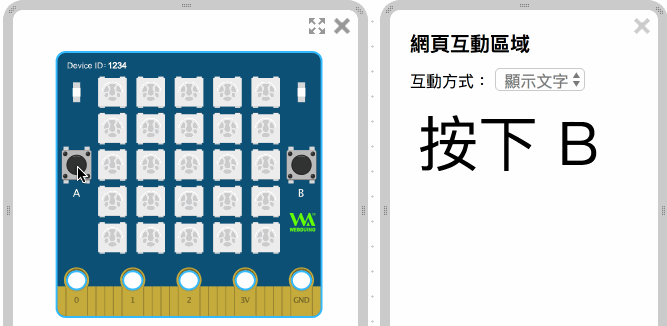
4.2. 按钮开关操控全彩点矩阵¶
按钮开关除了可以和网页元素互动,也可以直接操控 Bit 开发板上的其他组件,接着我们就让按钮开关和全彩点矩阵互动,在点击不同按钮的时候呈现不同的图案,因为要和全彩点矩阵互动,所以在开发板内放入一个全彩点矩阵的积木,* 名称设定为 matrix*,放入两个按钮开关的积木,名称分别设定为 btnA 与 btnB。
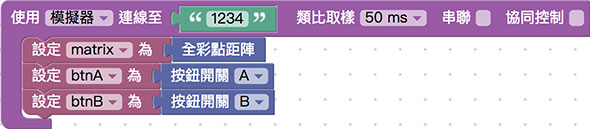
放入当按钮按下执行动作的积木,分别设定按下 btnA 和 btnB 时,全彩点矩阵会显示不同图案。
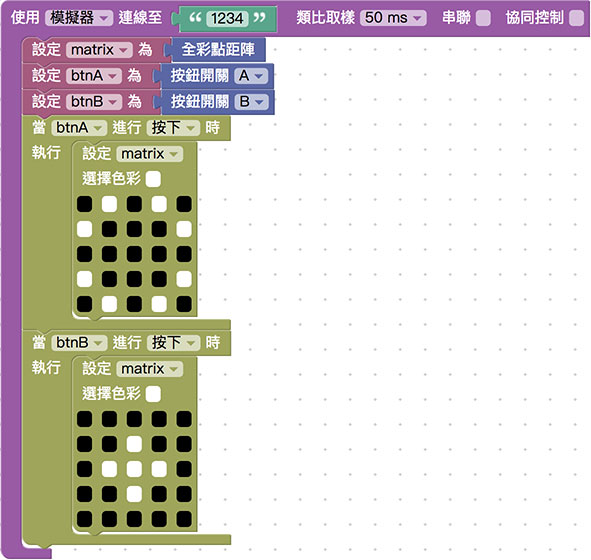
点选右上方红色按钮执行,用鼠标点选虚拟开发板的按钮开关,或是按压自己的实体开发板的按钮开关,就会看见全彩点矩阵出现不同的图案。